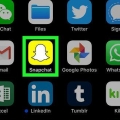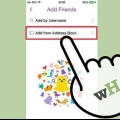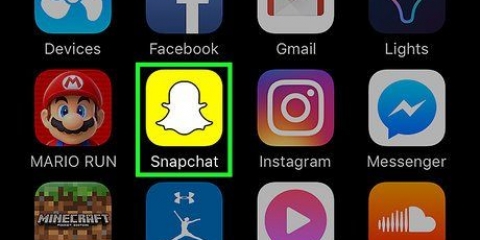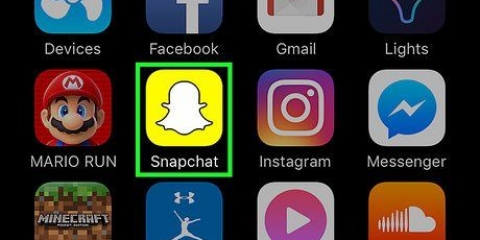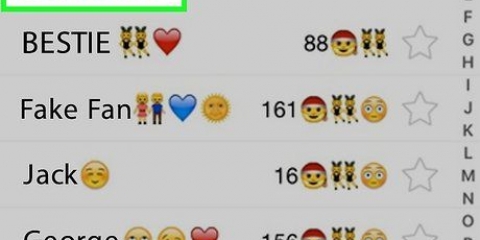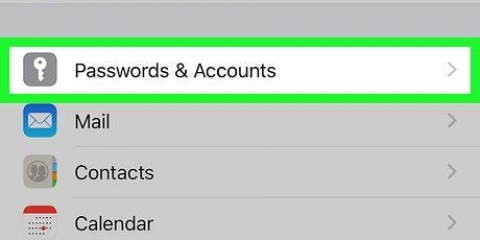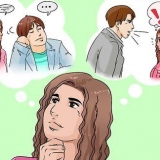Puede omitir esto tocando "Subirse" y luego en "No permitido". Si desea agregar a un amigo que no está en la libreta de direcciones de su teléfono, deberá buscarlo manualmente. Puede hacerlo tocando el símbolo de búsqueda en la esquina superior derecha de la pantalla de "Añade amigos". Luego escribe el nombre de usuario de Snapchat de la persona. 

Puede agregar un título a la foto tocando la pantalla una vez. Ahora aparecerá su teclado, lo que le permitirá escribir un título, un mensaje o cualquier otra cosa. Puede dibujar en la foto tocando el ícono de lápiz en la esquina superior derecha de la pantalla. Ahora verá una barra de color, que puede deslizar hacia arriba o hacia abajo para elegir el color de su bolígrafo. Puedes añadir un filtro, tiempo, temperatura o velocidad. Lo haces deslizando hacia la izquierda.

Seleccione las personas a las que desea enviar su complemento tocando su nombre de usuario. Luego toque el ícono de la flecha en la esquina inferior derecha de la pantalla para enviar su Snap. si vas a la "Snapchat"-página, podrá ver el estado de su Snap, ya sea "Enviado," "Entregado" o "Abierto" es. También puedes agregar tu Snap a "Mi historia," una opción que aparece en la parte superior de tu lista de amigos. Esto permite que todos en tu lista de amigos vean tu foto o video tantas veces como quieran durante 24 horas. Puedes agregar varias fotos o videos a tu historia a la vez.
Antes de tomar un Snap, sostenga la cámara frente a su cara y coloque su dedo en su cara en la pantalla. Asegúrate de que toda tu cara esté en la pantalla. Después de un tiempo, verá aparecer una cuadrícula y las opciones para las diferentes lentes se harán visibles en la parte inferior de la pantalla. Si la función de lente no está activada, probablemente su dispositivo no sea adecuado. Desliza el dedo hacia la izquierda para ver los diferentes efectos entre los que puedes elegir. Algunos lentes tienen instrucciones, como "abre la boca" o "Levanta tus cejas". Esto agregará otra animación. La colección de lentes rota, por lo que es posible que algunos efectos no estén disponibles ahora mientras que antes. Toma un Snap o mantén tu dedo en el botón para grabar un video. Podrás enviarlo como un Snap normal.
Tenga en cuenta que cuando abra el mensaje, el tiempo comenzará a correr. Cuando el temporizador llegue a cero, ya no podrás ver el complemento. La única forma de evitar esto es tomar una captura de pantalla de la imagen cuando se muestra en su pantalla. La imagen se guardará en tu galería. Snapchat también le informará al destinatario que tomaste una captura de pantalla.
Toque el nombre de la persona y luego el icono de configuración que aparece junto al nombre. Aparecerá un segundo menú que le permite bloquear o eliminar a la persona. Si eliminas a alguien, desaparecerá de tu lista de amigos para siempre. Si bloquea a alguien, su nombre de usuario se agregará a una lista de contactos bloqueados en la parte inferior de su lista de amigos. A desbloquear a alguien, todo lo que tiene que hacer es desplazarse hacia abajo hasta la lista de contactos bloqueados, tocar el nombre de usuario correcto, luego tocar el ícono de configuración y finalmente para "Desatascar" elegir. El nombre de la persona se agregará nuevamente a su lista de amigos.
Ahora podrá cambiar su dirección de correo electrónico, cambiar su número de teléfono y activar o desactivar las notificaciones. También puede especificar de quién desea recibir Snaps y quién puede ver sus historias: todos los usuarios de Snapchat o solo las personas en su lista de amigos.
Crear una cuenta de snapchat
Snapchat es una aplicación divertida que te permite compartir fotos y videos cortos, ya sea "broches de presión," enviar a tus amigos. Estos Snaps se pueden ver durante unos segundos y luego se eliminan para siempre. Snapchat se puede descargar gratis para iPhone y dispositivos Android.
Pasos
Parte 1 de 2: crear una cuenta

1. Descarga la aplicación. Ve a App Store (para usuarios de Apple) o Google Play Store (para usuarios de Android) y descarga Snapchat gratis.
- Snapchat está hecho para teléfonos inteligentes. Es probable que tenga problemas al intentar crear una cuenta con un iPad o una tableta Android.

2. Abre Snapchat y toca "Inscribirse". ingrese su informacion. Se le pedirá que ingrese su dirección de correo electrónico, fecha de nacimiento y cree una contraseña. Debes tener más de trece años para crear una cuenta de Snapchat.

3. Piensa en un nombre de usuario. En la siguiente pantalla se le pedirá que cree un nombre de usuario. Este es el nombre que tus amigos pueden usar para encontrarte en Snapchat y el nombre que aparecerá en su lista de amigos. Su nombre de usuario debe ser único, así que tenga en cuenta que tendrá que pensar en otra cosa si el nombre de usuario que desea ya lo está utilizando otra persona.
Piensa detenidamente en tu nombre de usuario, porque no podrás cambiarlo más tarde. Si desea cambiar su nombre de usuario más adelante, deberá crear una nueva cuenta.

4. verifica tu numero de telefono. Se le pedirá que ingrese su número de teléfono para verificar su cuenta. Puede omitir este paso si desea hacerlo más tarde.

5. Demuestra que eres humano seleccionando las imágenes correctas. Snapchat utiliza un método de autenticación para garantizar que no se creen cuentas automáticas. Toca las imágenes donde ves un fantasma. Toque en "Subirse" después de haber seleccionado todas las imágenes correctas.

6. Añade amigos. Snapchat buscará en su libreta de direcciones para ver qué otras personas también están usando Snapchat. Para agregar a alguien como amigo, simplemente haga clic en el ícono que parece una persona con un signo más. Puede encontrar este icono en el lado derecho de la pantalla. Cuando la otra persona acepte tu solicitud de amistad, podréis enviaros fotos y vídeos entre vosotros.
Parte 2 de 2: Usar Snapchat

1. Toma una foto que muestre cómo te sientes y envíasela a tus amigos para que se diviertan. Una vez que haya creado su cuenta y agregado a sus amigos, puede comenzar a enviar instantáneas de inmediato. Para tomar una foto, ve a la pantalla principal de Snapchat. Esto es muy similar a la cámara de tu teléfono. Toque el botón para tomar una foto o mantenga presionado el botón para grabar un video corto.

2. editar la foto. Después de tomar un Snap, puedes editarlo de varias maneras.

3. Establece un límite de tiempo para tu Snap. El destinatario normalmente podrá ver tu Snap durante tres segundos. Puede ajustar este tiempo tocando el botón Cronómetro en la esquina inferior izquierda. Aparecerá un menú donde puede establecer un tiempo entre 1 y 10 segundos.

4. Envía la foto o agrégala a tu historia. Envía la foto tocando el ícono de la flecha en la esquina inferior derecha de la pantalla. Ahora verás tu lista de amigos.

5. En la pantalla de Snapchat, sostenga su dedo en su cara para usar lentes. Esta es la última característica agregada a Snapchat. Snapchat usa reconocimiento facial automático para agregar efectos a tu Snap. No puede agregar lentes en muchos dispositivos más antiguos.

6. Abre tus mensajes. Para acceder a los mensajes de Snapchat de tus amigos, ve a la "Snapchat"-página. Toque y mantenga presionado el nombre de usuario de la persona que le envió un mensaje para ver la foto o el video.

7. bloquear amigos. Si tu quieres bloquear a alguien de tu lista de amigos (lo que evita que él o ella le envíe instantáneas o vea sus historias), puede hacerlo desplazándose hacia abajo en su lista de amigos para encontrar el nombre de la persona.

8. Ajusta tu configuración. Puede ajustar algunas configuraciones tocando el ícono de ajustes en la esquina superior derecha de la pantalla principal o la página de mensajes.
Artículos sobre el tema. "Crear una cuenta de snapchat"
Оцените, пожалуйста статью
Popular